Perbezaan antara TV biasa dan TV Pintar

TV pintar benar-benar telah melanda dunia. Dengan begitu banyak ciri hebat dan sambungan internet, teknologi telah mengubah cara kita menonton TV.
Biasanya, untuk melaraskan kelantangan pada setiap aplikasi yang dijalankan pada komputer Windows, kami akan menggunakan alat Volume Mixer. Anda boleh mengurangkan kelantangan, meningkatkan kelantangan atau meredam bunyi mana-mana aplikasi atau sistem tanpa menjejaskan program terbuka yang lain. Sekiranya pemandu menyokongnya, kami boleh melaraskan kelantangan secara berasingan untuk pembesar suara dan fon kepala.
Walaupun Google Chrome membenarkan anda meredamkan tab individu, anda tidak boleh menambah atau mengurangkan kelantangan tab dalam Chrome. Walau bagaimanapun, terdapat kes di mana anda mungkin mahu melaraskan kelantangan tab individu.
Nasib baik, terdapat cara untuk melakukan ini menggunakan sambungan untuk Chrome. Jom ketahui butirannya menerusi artikel berikut!
Gunakan Kit Alat Audio Telinga untuk melaraskan kelantangan tab pada Chrome
Ears ialah penyamaan yang berfungsi dengan mana-mana tapak web yang dibuka dalam Google Chrome. Selagi halaman itu memainkan audio, Ears akan dapat meningkatkan kelantangan untuknya.
Gunakan sambungan Ears Audio Toolkit untuk melaraskan kelantangan tab pada Chrome seperti berikut:
Langkah 1:
Klik pautan ini untuk meneruskan langkah memasang sambungan Ears Audio Toolkit pada Google Chrome . Mula-mula, anda klik pada Tambah pada Chrome .
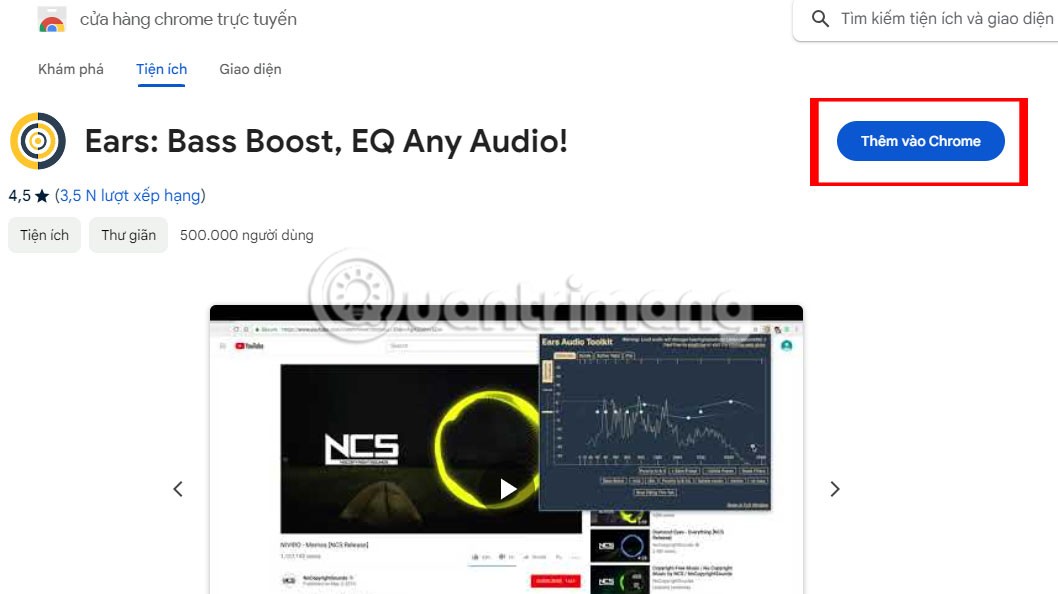
Langkah 2:
Klik pada butang Tambah sambungan untuk memasang sambungan Ears Audio Toolkit.
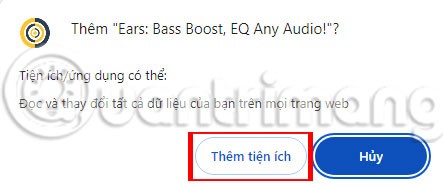
Sejurus selepas itu, anda akan melihat ikon sambungan Ears di hujung bar alamat pada penyemak imbas Chrome, bersama-sama dengan pemberitahuan seperti yang ditunjukkan di bawah.
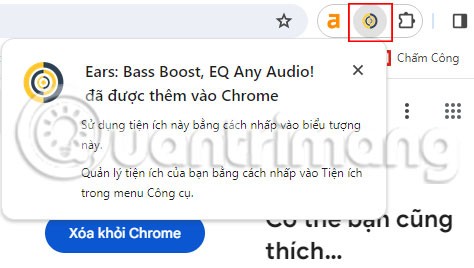
Langkah 3:
Buka tab Chrome yang memerlukan bunyi, kemudian ketik ikon sambungan. Panel kawalan Ears Audio Toolkit akan muncul.
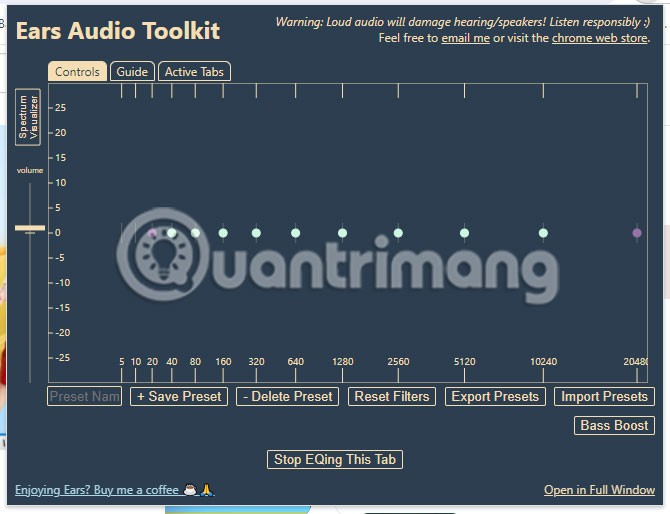
Langkah 4:
Seret peluncur Kelantangan untuk meningkatkan kelantangan.
Walaupun sambungan lain boleh melakukan ini, Ears mudah digunakan dengan bar kelantangan ringkas di tepi kiri. Ia akan berada pada pratetap maksimum komputer anda apabila anda bermula. Klik dan seret ke atas untuk meningkatkan kelantangan.
Lebih tinggi anda menaikkan kelantangan, lebih banyak herotan yang anda akan dengar. Untuk mengelak daripada merosakkan pembesar suara anda, anda harus berhenti menaikkan kelantangan sebaik sahaja suara orang mula berderak atau bunyi besnya nyaring dan bukannya dalam. Itu adalah tanda yang pasti bahawa anda menolak pembesar suara anda melebihi apa yang bermanfaat untuk mereka.
Sudah tentu, Ears juga merupakan aplikasi penyamaan supaya anda boleh meningkatkan frekuensi individu juga. Jika masalah utama anda ialah mendengar suara orang, cuba tingkatkan hanya frekuensi yang sesuai. Biasanya ia akan berada pada 80, 160 atau 320 dalam panel EQ.
Gunakan sambungan Induk Kelantangan untuk melaraskan kelantangan tab pada Chrome
Jika anda menyukai ciri ini untuk menyesuaikan kelantangan secara berasingan untuk setiap aplikasi, anda boleh menggunakan sambungan Master Volume yang dipasang pada penyemak imbas Chrome. Sambungan ini mampu mengurus tahap bunyi dalam setiap tab berasingan pada penyemak imbas Chrome. Kami boleh melaraskan kelantangan setiap tab mengikut kehendak kami, tanpa menjejaskan tab yang tinggal.
Khususnya, pengguna boleh melaraskan bunyi sehingga 600% tanpa sebarang herotan atau bunyi. Langkah-langkah untuk menggunakan utiliti Volume Master untuk melaraskan bunyi setiap tab pada Chrome akan dipandu oleh WebTech360 dalam artikel di bawah.
Langkah 1:
Kami mengklik pada pautan ini untuk meneruskan langkah memasang sambungan Master Volume pada Google Chrome . Mula-mula, anda klik pada Tambah pada Chrome .
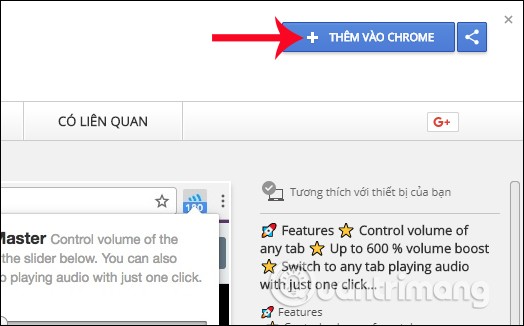
Langkah 2:
Klik pada butang Tambah sambungan untuk memasang Volume Master.
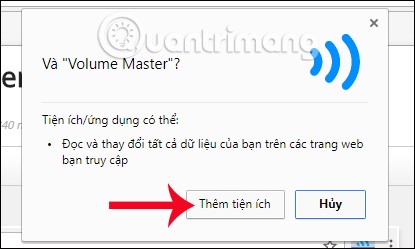
Sejurus selepas itu, anda akan melihat ikon sambungan Volume Master di hujung bar alamat pada penyemak imbas Chrome, disertai dengan pemberitahuan seperti yang ditunjukkan di bawah.
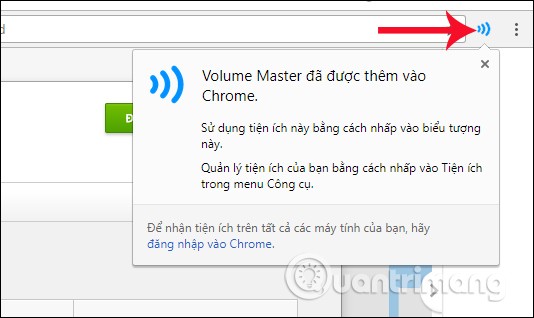
Langkah 3:
Kini kami membuka tab audio yang berbeza pada penyemak imbas Chrome. Apabila anda mengklik pada ikon Volume Master di bahagian atas sebelah kanan antara muka, anda akan melihat sambungan menyediakan senarai tab yang memainkan audio .
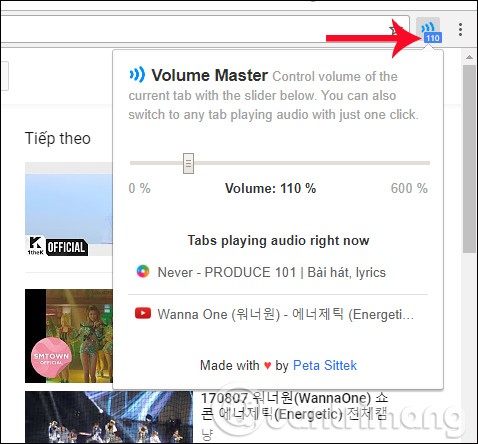
Sekiranya pengguna membisukan atau menjeda main balik, tab audio itu tidak akan muncul dalam senarai. Volume Master tidak akan mengurus audio dengan tab itu.
Langkah 4:
Untuk melaraskan kelantangan bagi mana-mana tab, klik pada tab tersebut dalam senarai pada Volume Master, kemudian seret peluncur kelantangan untuk menambah atau mengurangkan seperti yang dikehendaki.
Utiliti Master Volume menyokong peningkatan volum sehingga 600%, tahap bunyi maksimum. Di samping itu, untuk setiap tab yang dilaraskan kelantangannya menggunakan Induk Kelantangan, kami akan melihat tahap kelantangan yang dilaraskan untuk tab itu, dilampirkan pada ikon sambungan.
Kelantangan ini akan bertukar secara automatik apabila anda mengklik melalui tab yang berbeza.
Tahap kelantangan yang dilaraskan akan digunakan pada tab walaupun pengguna memuatkan semula tab. Walau bagaimanapun, apabila menutup atau membuka tab baharu, tahap bunyi pada Volume Master perlu dilaraskan semula dari awal.
Nota kepada pengguna , Volume Master mempunyai keupayaan untuk menguatkan bunyi melebihi had sistem pembesar suara sehingga 600%. Semasa penyesuaian, elakkan melaraskan kelantangan ke tahap tinggi atau maksimum, kerana ini boleh merosakkan fon kepala.
Volume Master ialah utiliti pengurusan audio profesional pada penyemak imbas. Ia bukan sahaja memberikan pengguna bar kawalan kelantangan untuk setiap tab, tetapi sambungan itu juga mempunyai keupayaan untuk menyimpan tahap kelantangan yang ditetapkan untuk tab tersebut. Walau bagaimanapun, dengan mod redam dan jeda pada Chrome, Volume Master tidak akan berfungsi dengan tab itu.
Semoga berjaya!
TV pintar benar-benar telah melanda dunia. Dengan begitu banyak ciri hebat dan sambungan internet, teknologi telah mengubah cara kita menonton TV.
Peti sejuk adalah peralatan biasa dalam isi rumah. Peti ais biasanya mempunyai 2 kompartmen iaitu ruang sejuk yang luas dan mempunyai lampu yang menyala secara automatik setiap kali pengguna membukanya, manakala ruang peti sejuk beku pula sempit dan tiada cahaya.
Rangkaian Wi-Fi dipengaruhi oleh banyak faktor di luar penghala, lebar jalur dan gangguan, tetapi terdapat beberapa cara pintar untuk meningkatkan rangkaian anda.
Jika anda ingin kembali kepada iOS 16 yang stabil pada telefon anda, berikut ialah panduan asas untuk menyahpasang iOS 17 dan menurunkan taraf daripada iOS 17 kepada 16.
Yogurt adalah makanan yang indah. Adakah baik untuk makan yogurt setiap hari? Apabila anda makan yogurt setiap hari, bagaimana badan anda akan berubah? Mari kita ketahui bersama!
Artikel ini membincangkan jenis beras yang paling berkhasiat dan cara memaksimumkan manfaat kesihatan bagi mana-mana beras yang anda pilih.
Menetapkan jadual tidur dan rutin waktu tidur, menukar jam penggera anda dan melaraskan diet anda ialah beberapa langkah yang boleh membantu anda tidur dengan lebih lena dan bangun tepat pada waktunya pada waktu pagi.
Tolong Sewa! Landlord Sim ialah permainan mudah alih simulasi pada iOS dan Android. Anda akan bermain sebagai tuan tanah kompleks pangsapuri dan mula menyewa sebuah apartmen dengan matlamat untuk menaik taraf bahagian dalam pangsapuri anda dan menyediakannya untuk penyewa.
Dapatkan kod permainan Bathroom Tower Defense Roblox dan tebus untuk ganjaran yang menarik. Mereka akan membantu anda menaik taraf atau membuka kunci menara dengan kerosakan yang lebih tinggi.
Mari belajar tentang struktur, simbol dan prinsip operasi transformer dengan cara yang paling tepat.
Daripada kualiti gambar dan bunyi yang lebih baik kepada kawalan suara dan banyak lagi, ciri dikuasakan AI ini menjadikan TV pintar lebih baik!
Pada mulanya, orang ramai menaruh harapan yang tinggi untuk DeepSeek. Sebagai chatbot AI yang dipasarkan sebagai pesaing kuat kepada ChatGPT, ia menjanjikan keupayaan dan pengalaman sembang pintar.
Sangat mudah untuk terlepas butiran penting semasa mencatat perkara penting lain, dan cuba mencatat nota semasa bersembang boleh mengganggu. Fireflies.ai adalah penyelesaiannya.
Axolot Minecraft akan menjadi pembantu yang hebat untuk pemain semasa beroperasi di bawah air jika mereka tahu cara menggunakannya.
Tempat yang Tenang: Konfigurasi The Road Ahead dinilai agak tinggi, jadi anda perlu mempertimbangkan konfigurasi sebelum membuat keputusan untuk memuat turun.













